本文主要是介绍远程服务器visdom在本地打开,希望对大家解决编程问题提供一定的参考价值,需要的开发者们随着小编来一起学习吧!
这个网上有很多教程,但是我都没有尝试成功。最后由于我的服务器和windows电脑在同一个局域网内,我直接在我的windows浏览器中输入 XXX.XXX.X.XX:8097就可以直接访问visdom显示网页了,不用网上其他人的教程重定向。XXX.XXX.X.XX是服务器的ip地址。
每次使用visdom前需要用下面命令来启动服务:
python -m visdom.server
测试代码:
import visdom
import torch
# 新建一个连接客户端
# 指定env = 'test1',默认是'main',注意在浏览器界面做环境的切换
vis = visdom.Visdom(env='test1')
# 绘制正弦函数
x = torch.arange(1, 100, 0.01)
y = torch.sin(x)
vis.line(X=x,Y=y, win='sinx',opts={'title':'y=sin(x)'})
# 绘制36张图片随机的彩色图片
vis.images(torch.randn(36,3,64,64).numpy(),nrow=6, win='imgs',opts={'title':'imgs'})结果:
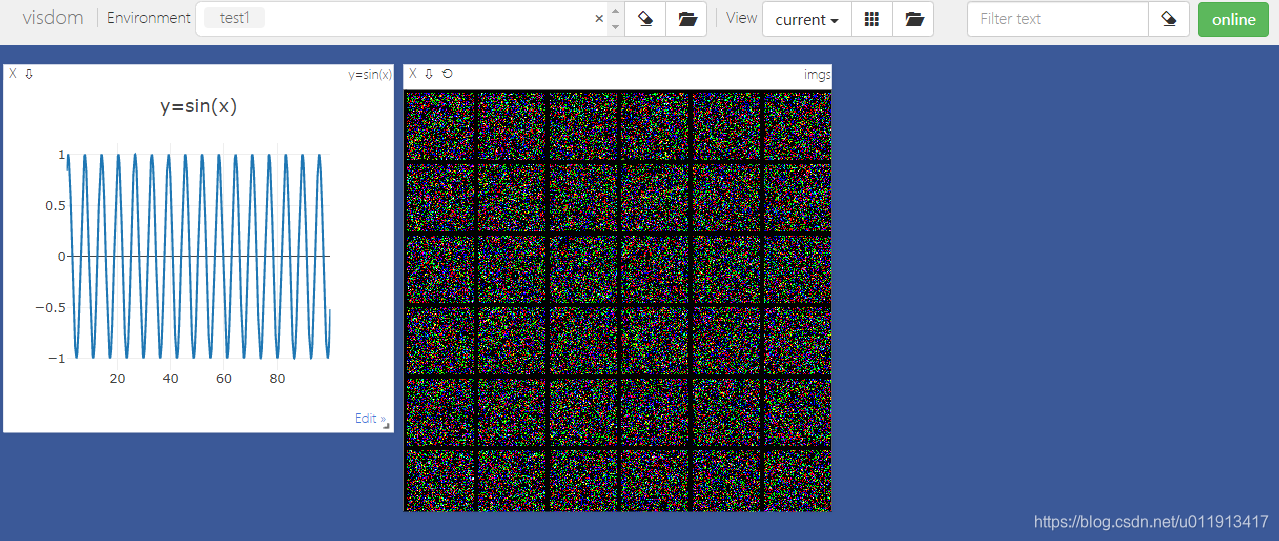
测试程序来源于 https://blog.csdn.net/weixinhum/article/details/85879167,感谢原博主
如果要用来绘制loss函数的变化趋势,可以使用line函数,具体如下:
#绘制loss变化趋势,参数一为Y轴的值,参数二为X轴的值,参数三为窗体名称,参数四为表格名称,参数五为更新选项,从第二个点开始可以更新
vis.line(Y=np.array([totalloss.item()]), X=np.array([traintime]),win=('train_loss'),opts=dict(title='train_loss'),update=None if traintime == 0 else 'append')
这篇关于远程服务器visdom在本地打开的文章就介绍到这儿,希望我们推荐的文章对编程师们有所帮助!





